PLC无线组网Modbus Rtu 上位机监控多台PLC
上位机装组态王6.51版本,电脑串口2连接到无线模块。无线模块波特率38400,数据位8位,无效验,1位停止位。上位机作为Modbus Rtu主机通过无线模块轮询多台PLC,PLC设置为Modbus Rtu从机。在这里我们选择YUKEHUA YDC3u-20MR-DC24作为这次的测试PLC,该PLC有2个通信口,圆通信口用来与三菱编程软件通信,上传下载程序用。
无线组网示意图:

无线组网PLC通信口设置:
打开三菱GX Developer软件,如以下程序那样设置PLC,使PLC的白色232口为Modbus Rtu从机。
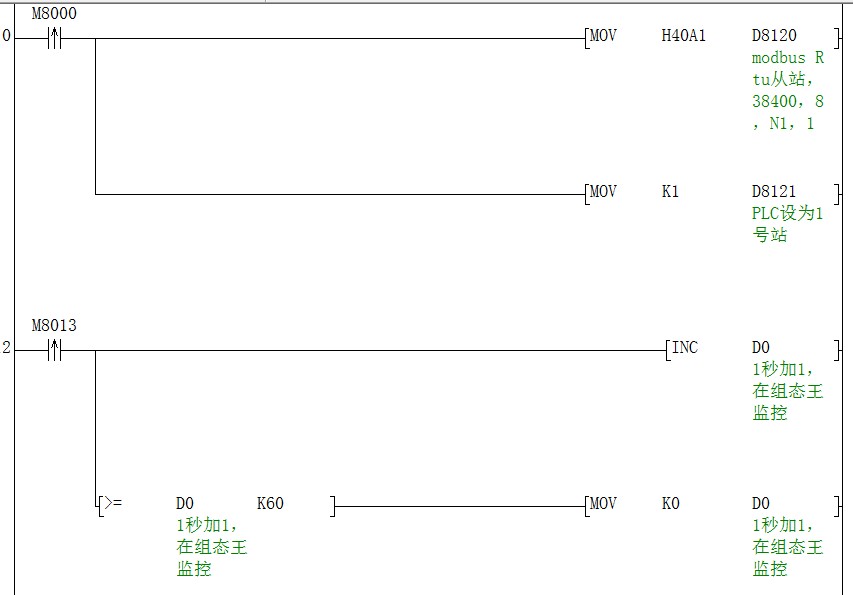
安装组态王6.51软件,安装组态王驱动程序。新建工程,工程名称:yd433m(名称自己定)测试工程如下图:
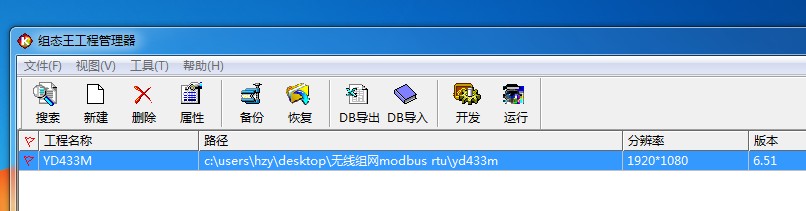
双击工程项目,进入到开发界面,如下:
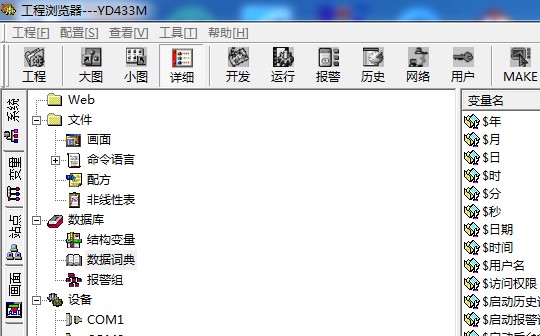
首先设置串口设备,双击COM2(测试是COM2,实际应用客户根据自己的串口号来设),出来如下界面:

设置串口参数与无线模块及PLC一致,如上面设置,完成设置后关闭这个界面。回到下面这个界面:
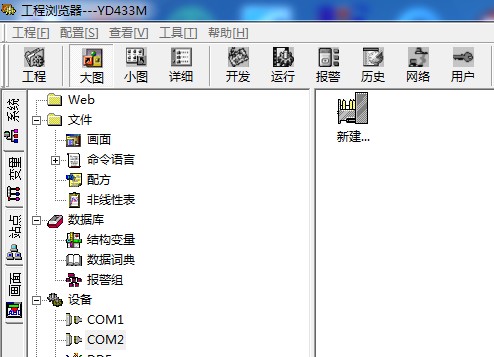
COM2为蓝色时,点击右边的新建图标,出来如下界面:
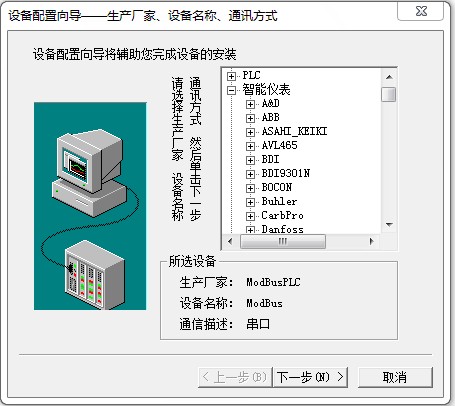
选择智能仪表,并下拉箭头,直到看到ModBusPlc,点击ModBusPlc,点击ModBus,点击串口,如下界面:
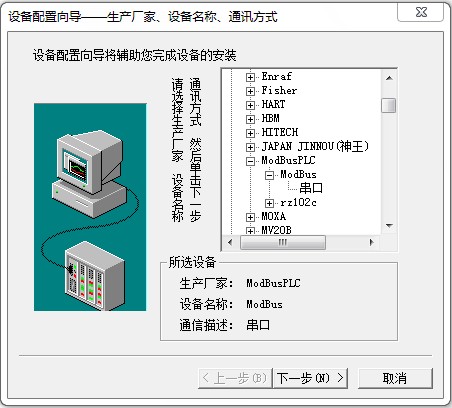
上面的界面,点击下一步,出来如下界面:

输入一个名称,这里我们写MODBUS从站1,界面如下:

名称输入后点下一步,界面如下:
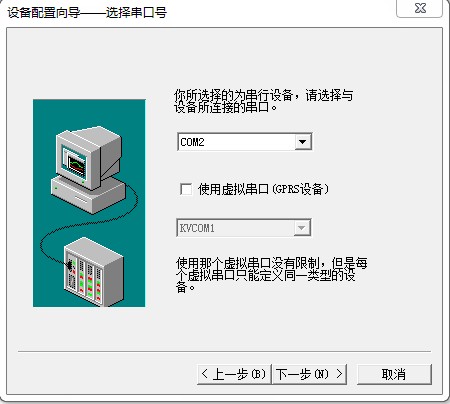
因为我们测试电脑的串口是COM2,所以我们选COM2,点下一步,出来站号设置界面,站号那里我们改成1号站,如下界面:

点击下一步,界面如下:
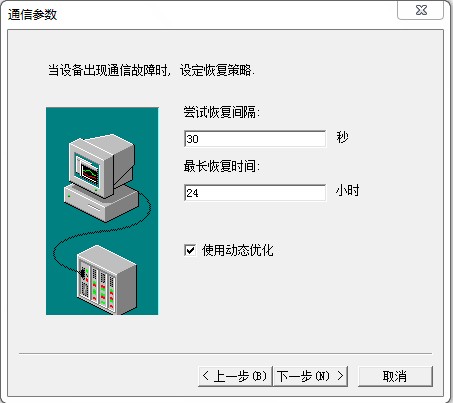
上面的界面我们采用默认设置,不做修改,直接点下一步,出来如下界面:
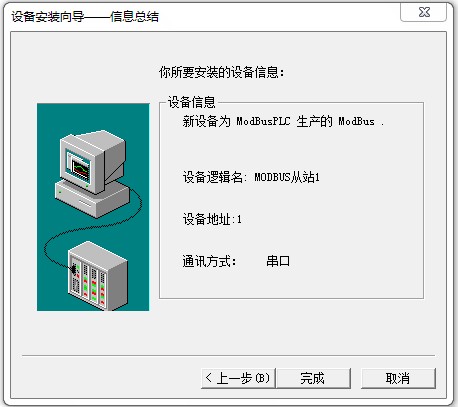
这样我们就完成了组态王串口设备的设定了,点击完成。
接下来我来在组态王里创建1个变量对应到PLC的寄存器D0,点击组态王左边工具栏里的数据库/数据词典,点右边新建,在出来的界面变量名那里输入:D0。变量类型选IO整数。连接设备选择刚才我们创建的设备MODBUS从站1,寄存器输入41(PLC的D地址=4为Modbus命令码,固定在D地址的前面+(PLC的D寄存器地址+1)),41对应就是PLC的D0。读写属性选只读。界面如下:

点击确定,关闭变量属性窗口。点击新建,创建第二个变量对应到PLC的D1上,在出来的界面变量名那里输入:D1。变量类型选IO整数。连接设备选择刚才我们创建的设备MODBUS从站1,寄存器输入42(PLC的D地址=4为Modbus命令码,固定在D地址的前面+(PLC的D寄存器地址+1)),42对应就是PLC的D1。读写属性选读写,因为等一下我们要测试组态王写入PLC是否正常,所以用到读写属性,组态王才能把数据写到PLC里。界面如下:
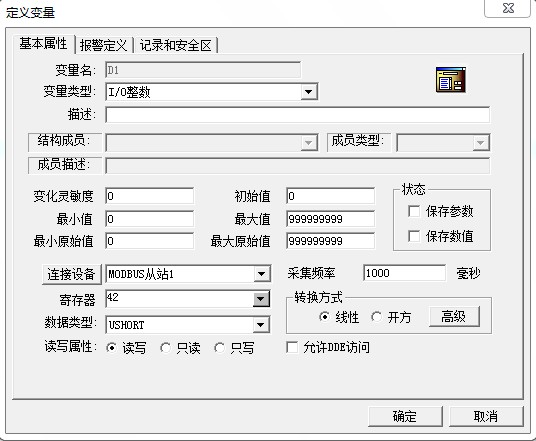
这样我们就创建了2个变量对应到PLC的D0,D1了。接下来我来要创建一个画面,来显示我们刚才定义的变量,点击左边画面,点击右边新建,界面如下:
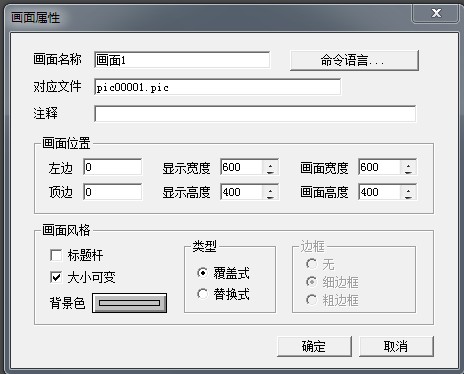
这里我们不做修改,直接点确定。双击右边画面1,开始设计画面,如下:
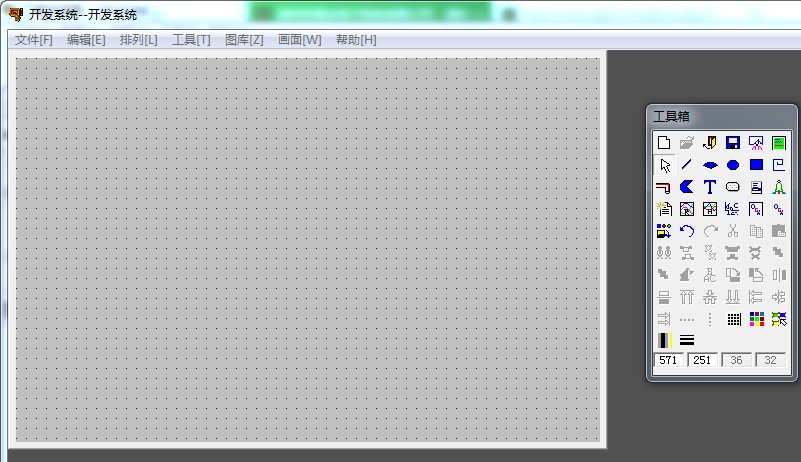
点击右边工具箱里的T文本,创建4个文本,分别输入"D0:","D1:",如下:"00000","00001:",如下:
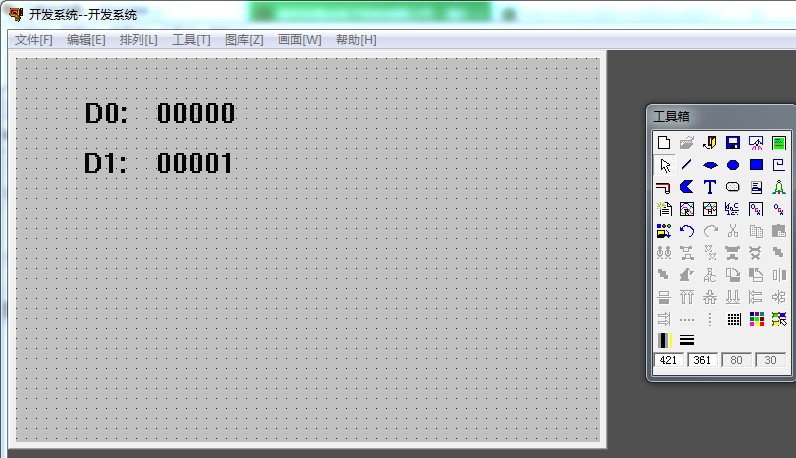
在上面的画面里,点文本“000000”右键,点动画连接,如下图操作:
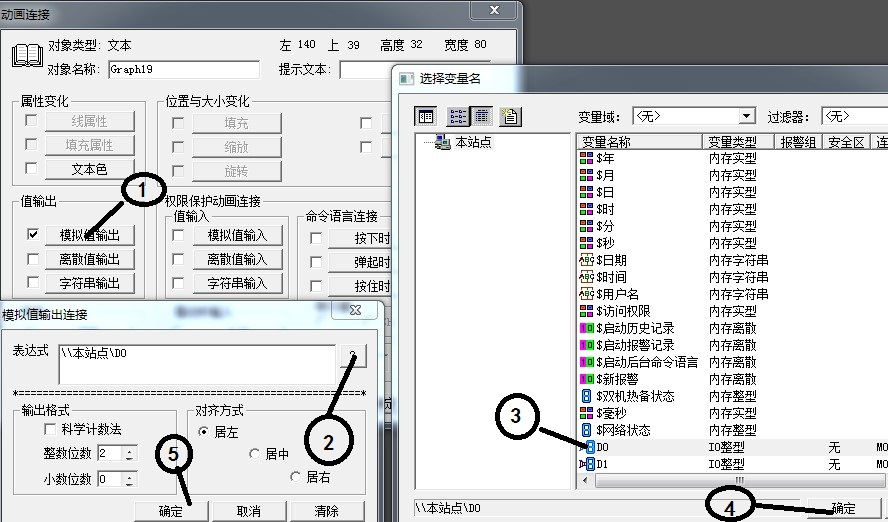
完成后确定,这样文本00000就连接到变量D0了。点文本00001右键,动画连接,按下面步骤操作:
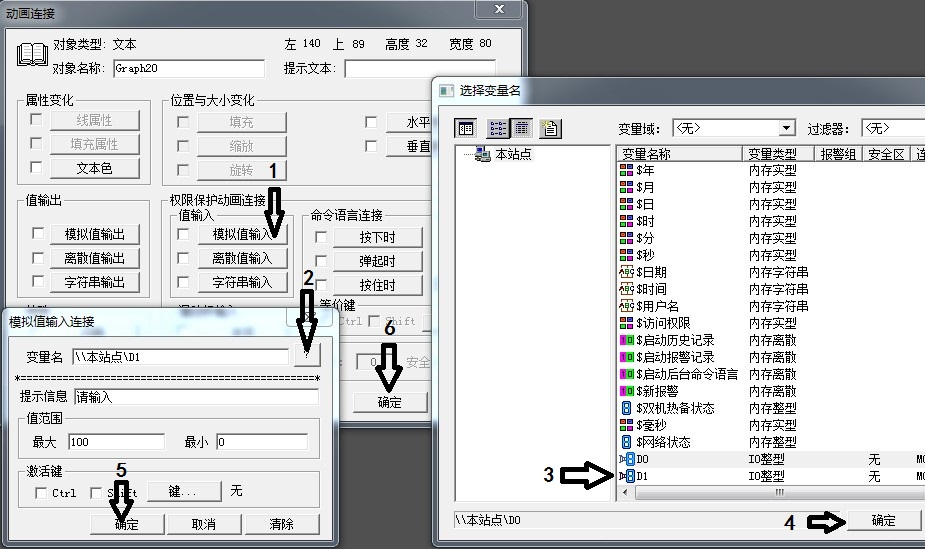
完成后确定,这样文本00001就连接到变量D1了。
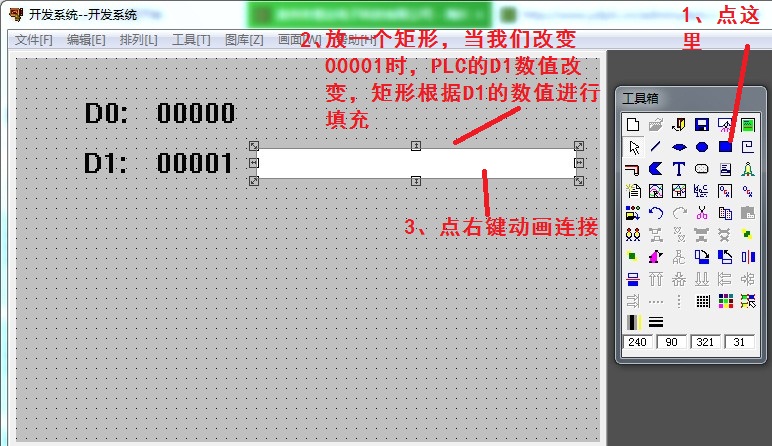
继续按下图步骤操作:
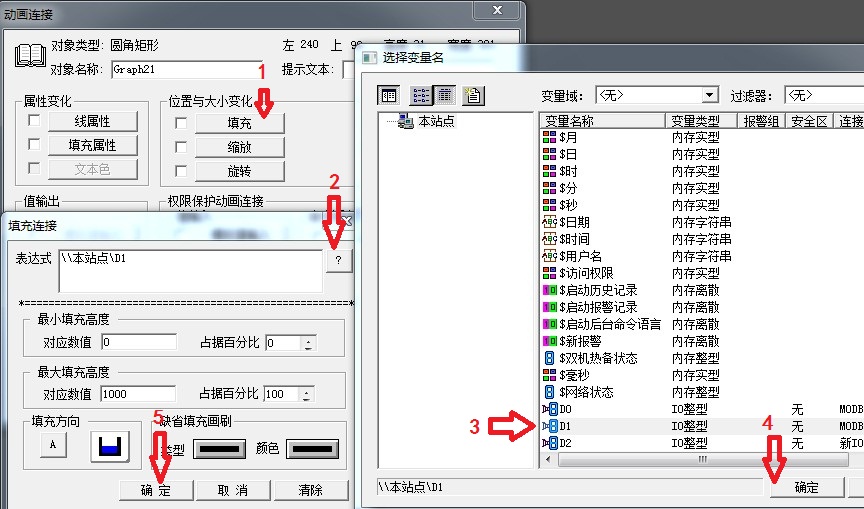
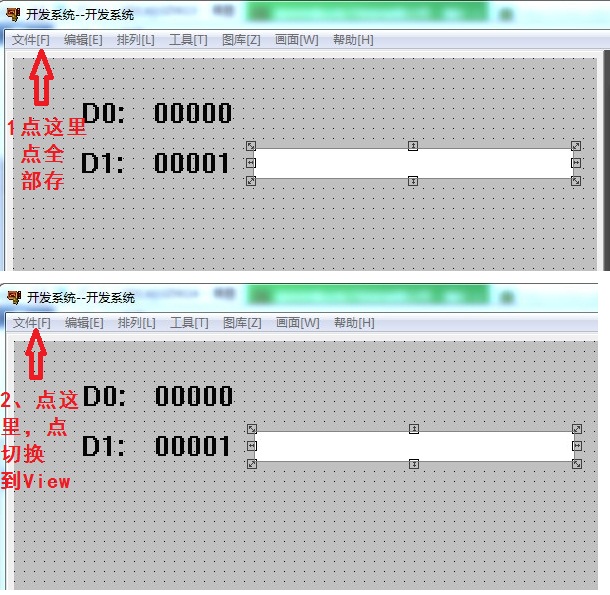
如果PLC连接到无线模块及电脑COM2连接到无线模块、一切电源及通信线连接无误,出来运行画面如下:
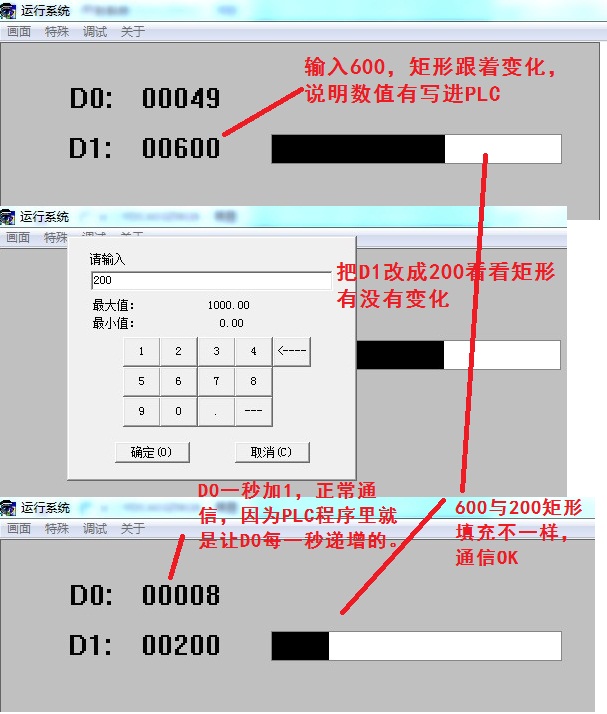
- 上一篇:YDD3u-48MRT-6AI2AO-DC24说明书下载 2017/4/3
- 下一篇:工业自控系统中的PLC选型 2017/4/2
